电脑远程端口修改方法
如何修改 SSH 默认端口号

如何修改 SSH 默认端口号SSH默认端口号为22端口,这使得很多黑客攻击计算机时会针对这个端口进行扫描。
为了增加系统安全性,在使用SSH远程登录Linux服务器的时候,我们可以修改默认端口号以避免被攻击。
本文将介绍如何修改SSH默认端口号。
一、备份SSH配置文件在修改SSH默认端口号之前,我们需要备份SSH配置文件以防万一。
可以使用以下命令来备份:```cp /etc/ssh/sshd_config /etc/ssh/sshd_config_backup```备份完成后,我们可以对SSH配置文件进行修改。
二、修改SSH配置文件1.打开SSH配置文件```vi /etc/ssh/sshd_config```2.找到以下行:```#Port 22```这行代码的作用是注释掉默认端口号22。
我们需要将这行注释去掉。
3.修改端口号在去掉注释的同时,我们需要修改默认端口号。
可以选择一个任意的、未被占用的端口号作为新的SSH端口号。
例如,我们可以设置为2222:```Port 2222```4.保存修改修改端口号后记得保存修改,使用以下命令保存并退出:```:wq```三、重启SSH服务修改完SSH配置文件后,我们需要重启SSH服务使其生效:```systemctl restart sshd.service```此时,SSH将监听新的端口号2222。
我们可以使用SSH客户端连接服务器,输入以下命令:```ssh username@ipAddress -p 2222```其中,username为账户名,ipAddress为服务器的IP地址,-p 选项为指定端口号。
四、确认SSH是否正常工作我们还需要确认SSH是否正常工作。
可以使用以下命令来检查SSH是否监听新的端口号:```netstat -an | grep 2222```如果SSH正常工作,上述命令将输出SSH服务监听的所有IP地址及端口号,其中端口号应该是我们刚才设置的2222。
修改Windows Server 2008R2远程桌面连接端口号
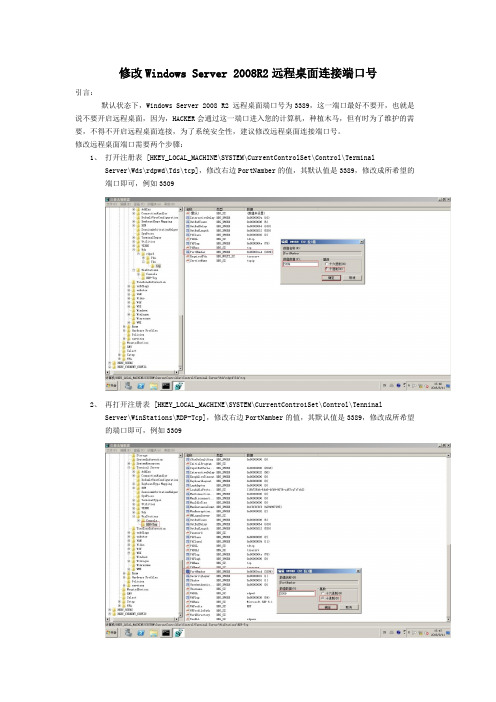
修改Windows Server 2008R2远程桌面连接端口号引言:默认状态下,Windows Server 2008 R2 远程桌面端口号为3389,这一端口最好不要开,也就是说不要开启远程桌面,因为,HACKER会通过这一端口进入您的计算机,种植木马,但有时为了维护的需要,不得不开启远程桌面连接,为了系统安全性,建议修改远程桌面连接端口号。
修改远程桌面端口需要两个步骤:1、打开注册表 [HKEY_LOCAL_MACHINE\SYSTEM\CurrentControlSet\Control\TerminalServer\Wds\rdpwd\Tds\tcp],修改右边PortNamber的值,其默认值是3389,修改成所希望的端口即可,例如33092、再打开注册表 [HKEY_LOCAL_MACHINE\SYSTEM\CurrentContro1Set\Control\TenninalServer\WinStations\RDP-Tcp],修改右边PortNamber的值,其默认值是3389,修改成所希望的端口即可,例如33093、修改完后需要重启生效,注意防火墙的问题(远程桌面开启基于防火墙开启的情况下,默认先打开远程桌面,然后在关闭防火墙,最后修改远程桌面连接端口号)!4、在cmd下输入”tasklist /svc”验证远程桌面端口号tasklist /svc --显示每个进程中主持的服务。
5、查看进程的PID,有几个svchost.exe我们要看的是有termservice服务那个(此为远程桌面服务进程),它对应的PID为19126、下面就是查看PID为1912对应的端口,可以看到PID-1912对应的端口后为3309,即为我们之前设置的远程桌面的端口号7、登陆验证。
更改远程桌面端口

使用XP或2003的客户端,它可以显示多彩,还可以有声音,功能更强大。但终端客户端连接端口的修改方法与WIN2000有一定区别:
按照原来更改2000的客户端的思路,把XP、2003的默认配置另存(在连接界面上单击“另存为”),和2000不一样的是:XP、2003的配置文件后缀是.rdp,WIN2000的是.cns
对于日志的问题,其实Terminal Service自己是有日志功能的,在管理工具中打开远程控制服务配置(Terminal Service Configration),点击“连接”,右击你想配置的RDP服务(比如RDP-TCP(Microsoft RDP5.0)),选中书签“权限”,点击左下角的“高级”,看见上面那个“审核”了吗?我们来加入一个Everyone组,这代表所有的用户,然后审核他的“连接”、“断开”、“注销”的成功和“登陆”的功能和失败就足够了,审核太多了反而不好,这个审核试记录在安全日志中的,可以从“管理工具”->“日志查看器”中查看。
1.在注册表HKEY_LOCAL_MACHINE\SYSTEM\CurrentControlSet\Control\Terminal Server\Wds\rdpwd\Tds\tcp下,点击"PortNumber"用10进制查看键值,默认为3389,可根据需要更改键值
同理更改HKEY_LOCAL_MACHINE\SYSTEM\CurrentControlSet\Control\Terminal Server\WinStations\RDP-Tcp\下的PortNumber值.
更改远程桌面端口3389为其他的端口号 [ 日期:2008-04-23 ] [ 来自:未明之源 ]
步骤:打开“开始→运行”,输入“regedit”,打开注册表,进入以下路径:
WIN7修改远程桌面的端口
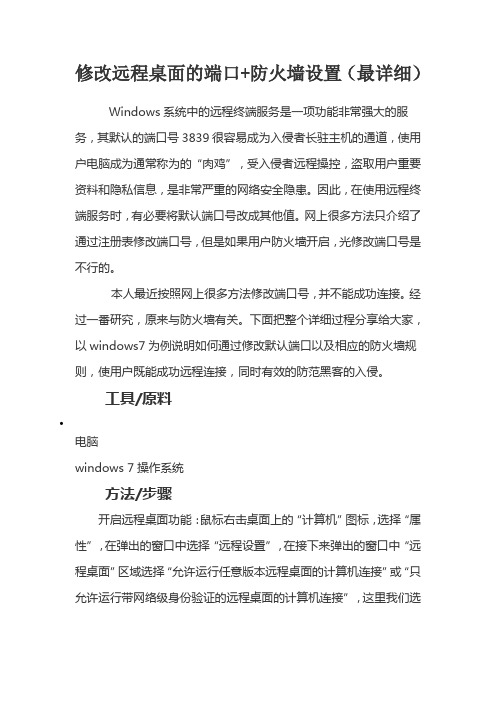
修改远程桌面的端口+防火墙设置(最详细)Windows系统中的远程终端服务是一项功能非常强大的服务,其默认的端口号3839很容易成为入侵者长驻主机的通道,使用户电脑成为通常称为的“肉鸡”,受入侵者远程操控,盗取用户重要资料和隐私信息,是非常严重的网络安全隐患。
因此,在使用远程终端服务时,有必要将默认端口号改成其他值。
网上很多方法只介绍了通过注册表修改端口号,但是如果用户防火墙开启,光修改端口号是不行的。
本人最近按照网上很多方法修改端口号,并不能成功连接。
经过一番研究,原来与防火墙有关。
下面把整个详细过程分享给大家,以windows7为例说明如何通过修改默认端口以及相应的防火墙规则,使用户既能成功远程连接,同时有效的防范黑客的入侵。
工具/原料电脑windows 7操作系统方法/步骤开启远程桌面功能:鼠标右击桌面上的“计算机”图标,选择“属性”,在弹出的窗口中选择“远程设置”,在接下来弹出的窗口中“远程桌面”区域选择“允许运行任意版本远程桌面的计算机连接”或“只允许运行带网络级身份验证的远程桌面的计算机连接”,这里我们选择“允许运行任意版本远程桌面的计算机连接”项,如下图。
(注意:要为windows登录用户设置密码,否则无法实现远程登录)更改远程桌面默认的端口号(1):点击桌面左下角“开始”,在搜索框中输入“regedit”,回车打开注册表,进入以下注册表项“HKEY_LOCAL_MACHINE/SYSTEM/CurrentControlSet/Contro l/Terminal Server/Wds/rdpwd/Tds/tcp”,在右侧找到PortNamber,可以看见其默认值是3389,修改成所希望的端口(2000-65535间选择)即可,这里我们以34567为例,注意使用十进制。
见下图:更改远程桌面默认的端口号(2):再打开[HKEY_LOCAL_MACHINE/SYSTEM/CurrentControlSet/Control/ Terminal Server/WinStations/RDP-Tcp],将PortNumber的值修改成端口34567,注意使用十进制。
联想IMM端口远程设置
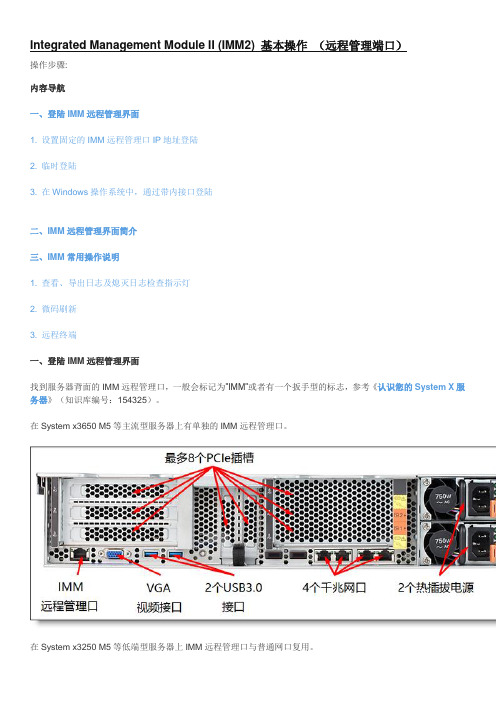
Integrated Management Module II (IMM2) 基本操作(远程管理端口)操作步骤:内容导航一、登陆IMM远程管理界面1. 设置固定的IMM远程管理口IP地址登陆2. 临时登陆3. 在Windows操作系统中,通过带内接口登陆二、IMM远程管理界面简介三、IMM常用操作说明1. 查看、导出日志及熄灭日志检查指示灯2. 微码刷新3. 远程终端一、登陆IMM远程管理界面找到服务器背面的IMM远程管理口,一般会标记为”IMM”或者有一个扳手型的标志,参考《认识您的System X服务器》(知识库编号:154325)。
在System x3650 M5等主流型服务器上有单独的IMM远程管理口。
在System x3250 M5等低端型服务器上IMM远程管理口与普通网口复用。
IMM远程管理的默认登陆用户名及密码为:用户名:USERID密码:PASSW0RD(数字0)1. 设置固定的IMM远程管理口IP地址登陆开机看到Lenovo System x Logo时按F1键进入BIOS界面,进入System Settings。
再进入Integrated Management Module。
进入Network Configuration设置IMM远程管理口的IP地址。
注:如果IMM无法登陆或者发生问题需要恢复,可以选择”Reset IMM to Defaults”恢复IMM默认设置(包括IP地址及用户),或者选择”Reset IMM”重启IMM功能。
在BIOS中恢复或重启IMM可能会出现数分钟操作无响应的情况,风扇也会全速转动。
对于有独立IMM远程管理口的System x机型,X3650M5的第一项”Network Interface Port”为"Dedicated";对于共享网口的机型,该项为"Shared",一般不需要做改动。
修改”DHCP Control”为"Static IP",手动设置IP地址、子网掩码及网关。
如何设置路由器的端口转发以实现远程访问

如何设置路由器的端口转发以实现远程访问随着互联网的发展和智能设备的普及,越来越多的用户需要通过远程访问来控制和管理自己的设备。
而要实现远程访问,一个常用的方法就是通过设置路由器的端口转发。
本文将介绍如何设置路由器的端口转发,以实现远程访问。
1. 了解端口转发的原理在开始设置端口转发之前,首先我们需要了解一下端口转发的原理。
简单来说,端口转发是通过路由器将外部网络请求转发到内部网络中的某台设备上。
路由器通过监听特定的端口,并将收到的请求转发给相应的设备。
2. 确定需要转发的端口在设置端口转发之前,我们需要确定需要转发的端口。
通常,远程访问的设备会监听一个或多个端口,以供用户进行访问。
比如,远程桌面通常使用3389端口,远程摄像头可能使用8080端口等。
根据你需要远程访问的设备和服务,确定需要转发的端口。
3. 登录路由器管理界面接下来,我们需要登录路由器的管理界面。
打开浏览器,在地址栏中输入路由器的IP地址,按下回车。
通常,路由器的IP地址为192.168.1.1或192.168.0.1,具体的地址可参考你的路由器说明书。
4. 寻找端口转发设置选项一般来说,路由器管理界面的布局和设置选项可能会有所不同,具体找到端口转发设置选项的方法可能会有所差异。
通常,你可以在“高级设置”、“网络设置”或者“转发设置”等选项中找到相应的设置。
5. 添加端口转发规则在端口转发设置界面,你需要添加一个端口转发规则。
通常,这个界面会要求你输入一些参数,如转发的端口,目标IP地址等。
- 外部端口:你需要填写需要转发的外部端口号。
例如,如果你要远程访问远程桌面,可以填写3389。
- 内部IP地址:这是你要转发到的设备的局域网IP地址。
确保填写正确的IP地址。
- 内部端口:这是设备上运行的服务所监听的端口号。
例如,远程桌面使用3389端口。
- 协议:一般为TCP或UDP。
如果不确定,请选择“Both”(两者都包括)。
6. 保存设置并重启路由器完成端口转发规则的设置后,记得点击“保存”或“应用”按钮,以保存设置。
电脑设备管理器里端口怎么修改

电脑设备管理器里端口怎么修改
连接某些外部设备时,有时会因为COM口设置问题导致软件通讯异常,那怎么修改端口,我相信很多人都想知道。
为此店铺为大家整理推荐了相关的知识,希望大家喜欢。
电脑设备管理器里端口修改的方法
第一步,在桌面找到我的电脑,单击鼠标右键,选择属性,出现系统属性对话框,选择硬件
第二步,在出现的硬件对话框内选择“设备管理器”选项,进入下一个对话框
第三步,在“设备管理器”对话框内选择“端口(COM和LPT)”选项,在下拉菜单里选择您要连接外部设备的端口,双击选中第四步,假设您要修改的是COM1口,进入到“通讯端口(COM1)属性”界面,选择端口设置,单击确定
第五步,在出现的”端口设置“选项中选择”高级“单击确定
第六步,进入”COM1的高级设置界面“,在”COM的端口号“下拉菜单里选择您想设置对应外接设备的端口号码,这里以COM6为例,单击确定
第七步,设置端口号完毕,返回”设备管理器“窗口,发现端口号并未改变,这时,可以在空白处双击鼠标右键,在下拉菜单中选择”扫描检测硬件改动(A)“
是不是COM6就显示出来啦,祝您成功!。
电脑网络端口设置教程
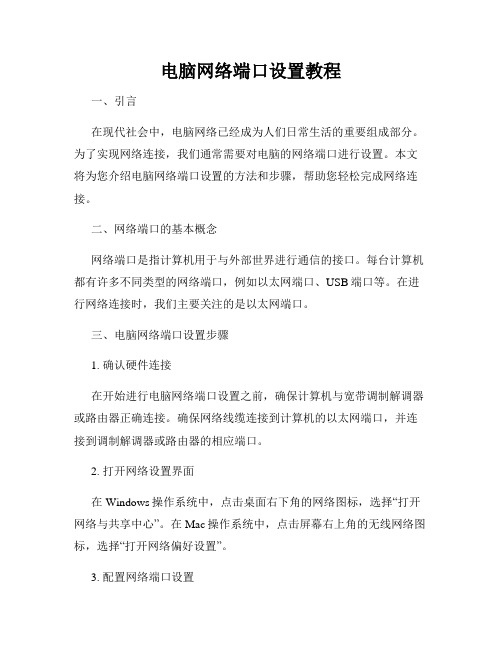
电脑网络端口设置教程一、引言在现代社会中,电脑网络已经成为人们日常生活的重要组成部分。
为了实现网络连接,我们通常需要对电脑的网络端口进行设置。
本文将为您介绍电脑网络端口设置的方法和步骤,帮助您轻松完成网络连接。
二、网络端口的基本概念网络端口是指计算机用于与外部世界进行通信的接口。
每台计算机都有许多不同类型的网络端口,例如以太网端口、USB端口等。
在进行网络连接时,我们主要关注的是以太网端口。
三、电脑网络端口设置步骤1. 确认硬件连接在开始进行电脑网络端口设置之前,确保计算机与宽带调制解调器或路由器正确连接。
确保网络线缆连接到计算机的以太网端口,并连接到调制解调器或路由器的相应端口。
2. 打开网络设置界面在Windows操作系统中,点击桌面右下角的网络图标,选择“打开网络与共享中心”。
在Mac操作系统中,点击屏幕右上角的无线网络图标,选择“打开网络偏好设置”。
3. 配置网络端口设置在网络设置界面中,选择“更改适配器设置”(Windows)或“网络”(Mac)。
找到与以太网相关的网络连接,右键点击选择“属性”。
4. 配置IP地址在网络连接属性中,找到“Internet协议版本4(TCP/IPv4)”选项,并点击“属性”。
在弹出的对话框中,选择“自动获取IP地址”或“使用下面的IP地址”。
若选择“自动获取IP地址”,计算机将自动从网络中获取IP地址。
若选择“使用下面的IP地址”,则需要手动输入IP地址、子网掩码和默认网关信息。
5. 配置DNS服务器地址在同一个网络连接属性对话框中,找到“Internet协议版本4(TCP/IPv4)”选项,并点击“属性”。
在弹出的对话框中,选择“自动获取DNS服务器地址”或“使用以下DNS服务器地址”。
若选择“自动获取DNS服务器地址”,计算机将自动从网络中获取DNS服务器地址。
若选择“使用以下DNS服务器地址”,则需要手动输入首选DNS服务器和备用DNS服务器的IP地址。
修改window 2012远程桌面端口

修改windows 2012/win8、win7远程桌面连接默认端口的方法来源:互联网作者:佚名时间:2014-06-12 13:57远程桌面连接服务基于端口3389,入侵者一般先扫描主机开放端口,一旦发现其开放了3 389端口,就会进行下一步的入侵,所以我们只需要修改该务默认端口就可以避开大远程桌面连接服务基于端口3389,入侵者一般先扫描主机开放端口,一旦发现其开放了33 89端口,就会进行下一步的入侵,所以我们只需要修改该务默认端口就可以避开大多数入侵者的耳目。
修改windows 2012/win8、win7远程桌面连接默认端口一般需要修改四个地方,见下文标注***的地方,详细介绍如下:步骤:打开“开始→运行”,输入“regedit”,打开注册表,进入以下路径:[HKEY_LOCAL_MACHINE/SYSTEM/CurrentControlSet/Control/Terminal Server/Wds/rdpwd/Tds/tcp],看见PortNamber值了吗?其默认值是3389,修改成所希望的端口即可,例如80 80,注意使用十进制。
见下图:再打开[HKEY_LOCAL_MACHINE/SYSTEM/CurrentControlSet/Control/Terminal Server/WinS tations/RDP-Tcp],将PortNumber的值(默认是3389)修改成端口8080,注意使用十进制。
网上很多教程到此就结束了。
的确,如果是XP或2003系统,这样客户端就可以通过80 80端口进行远程桌面连接。
但是,,在Vista和Win 7下,光修改以上两处的端口为8080,客户端是无法进行远程桌面连接的。
究其原因,原来Vista和Win 7加强了自带防火墙的功能。
下面是一张已经将远程桌面的本地端口修改为8080后的截图,原本默认本地端口为3389:从入站规则里的防火墙策略里,如果不手动修改防火墙策略的端口为8080,是不能发现有任何一条防火墙策略的本地端口为8080的。
应该如何修改3389端口号

应该如何修改3389端口号如何修改3389端口号1、改端口:简单操作步骤:打开"开始→运行",输入"regedit",打开注册表,进入以下路径: ,看见 PortNamber值了吗?其默认值是3389(改为十进制显示),修改成所希望的端口,例6689。
2、再打开 ,将PortNumber的值(默认是3389)修改成端口6689 关闭注册表编辑器后重启计算机,即可生效。
注:必需重启后才可生效设置两项的端口要一致连接可能没有启用或者计算机太忙(解决远程桌面无法连接)问题如下:客户端无法建立跟远程计算机的连接。
导致这个错误的可能的原因是:1) 远程计算机上的远程连接可能没有启用。
2) 已超出远程计算机上的连接最大数。
3) 建立连接时出现了一个网络错误。
远程登陆显示客户端无法连接到远程计算机连接可能没有启用或者计算机太忙无法实现新的连接怎样解决呀!远程连接显示连接可能没有启用,或者计算机太忙,无法接受新连接是怎么回事?客户端无法连接到远程计算机。
可能没有启用远程连接问题解决:客户端无法连接到远程计算机。
可能没有启用远程连接或者计算机太忙不能接受新的连接。
也可能是网络问题阻止连接。
请稍后重新尝试连接。
如果问题仍然存在请与管理员联系。
面对利用远程终端连接其它计算机出现类似如下问题提示:客户端无法连接到远程计算机。
可能没有启用远程连接或者计算机太忙不能接受新的连接。
也可能是网络问题阻止连接。
请稍后重新尝试连接。
如果问题仍然存在请与管理员联系。
【解决方法如下】远程桌面,其实再简单不过了,服务端就是两个步骤,第一步:在我的电脑右键—管理—服务和应用程序—服务—保证“Terminal Services”服务处于“已启动”状态。
如图1:如果不是“已启动”请双击该服务,选择“启动”即可。
接下来,再看看第二步:在我的电脑—右键—属性—远程—远程桌面—钩上“允许远程用户连接到此计算机”如图2:夏季如何保养电脑酷暑到来,气温升高,雷雨也更加频繁。
修改远程端口操作方法

修改远程端口操作方法远程端口操作是指在远程服务器上进行端口的配置和管理。
端口是计算机网络中用于区分不同应用程序或服务的逻辑通道,通过端口可以实现网络通信和数据传输。
远程端口操作可以通过网络远程访问服务器进行配置,可以帮助管理员对服务器进行更加灵活和高效的管理。
远程端口操作可以通过多种方式进行,其中比较常用的方式有SSH(Secure Shell)、Telnet、Web控制台等。
接下来将分别介绍这几种方式的远程端口操作方法。
首先是SSH方式,SSH是一种加密的网络协议,可以通过SSH客户端与远程服务器建立安全的连接,然后进行远程的端口操作。
SSH方式可以保障通信的安全性,防止信息被窃取或篡改。
通过SSH连接到远程服务器后,可以使用命令行界面进行端口的配置和管理,比如使用iptables命令来添加或删除端口规则,使用netstat命令来查看端口的监听情况等。
其次是Telnet方式,Telnet是一种远程登录协议,可以通过Telnet客户端连接到远程服务器进行操作。
但是需要注意的是,T elnet方式是明文传输,安全性较差,因此在实际应用中并不推荐使用。
但是在一些特殊情况下,Telnet方式仍然可以用来进行简单的端口操作。
另外,一些服务器还提供Web控制台的方式进行远程端口操作,管理员可以通过浏览器访问服务器的Web管理页面进行端口的配置和管理。
这种方式相对比较简单易用,适合一些不熟悉命令行操作的用户。
除了上述几种方式外,还有一些其他的远程端口操作工具,比如远程桌面、TeamViewer等,都可以用来进行远程端口的操作。
无论使用何种方式,远程端口操作都需要管理员具备一定的网络和服务器管理知识,以确保对端口的操作是正确和安全的。
在进行远程端口操作时,需要注意一些常见的问题和注意事项。
首先是要保障远程连接的安全性,使用SSH等加密方式进行连接,避免使用Telnet等明文传输方式。
其次是要确保对端口的操作是谨慎的,不要随意开放或关闭端口,以免影响服务器的正常运行。
修改远程端口操作方法

修改远程端口操作方法要修改远程端口,首先需要了解什么是远程端口以及为什么需要进行修改。
远程端口是指网络通信中用于识别不同应用程序或服务的数字地址,它是通过IP地址和端口号的组合来实现应用程序之间的通信的。
在某些情况下,可能需要修改默认的远程端口,如提高安全性、避免冲突等。
修改远程端口的操作方法取决于所使用的操作系统和网络设备类型,以下分别介绍常见的几种情况下的操作方法。
1. Windows操作系统:在Windows操作系统中,可以通过以下步骤修改远程端口:Step 1:打开“控制面板”,点击“管理工具”;Step 2:双击打开“服务”;Step 3:找到对应的服务,右键点击选择“属性”;Step 4:在“属性”对话框中,找到“端口”或“通信”等相关选项;Step 5:将默认的端口号修改为所需的新端口号;Step 6:点击“确定”保存设置,重启服务使设置生效。
2. Linux操作系统:在Linux操作系统中,可以通过以下步骤修改远程端口:Step 1:使用root权限登录系统;Step 2:打开“终端”(Terminal)或使用SSH登录远程服务器;Step 3:使用编辑器打开配置文件,如/etc/ssh/sshd_config(SSH服务端口)、/etc/mysql/myf(MySQL服务端口)等;Step 4:在配置文件中找到对应的端口设置项,将默认的端口号修改为所需的新端口号;Step 5:保存文件并重启相应的服务,使设置生效。
3. 网络设备:如果需要修改网络设备上的远程端口,需要登录路由器、交换机、防火墙等设备的管理界面进行配置。
具体操作步骤如下:Step 1:打开浏览器,输入网络设备的默认管理地址,在地址栏中按下回车;Step 2:输入用户名和密码登录设备的管理界面;Step 3:找到“端口转发”或“服务映射”等相关选项;Step 4:选择要修改的端口,并将默认的端口号修改为所需的新端口号;Step 5:保存设置,重启设备使设置生效。
windows修改3389端口、关闭端口及共享文件的办法

、在运行里面输入:“”,进入注册表,然后找到\ \ \ \ \ \ \ \ 这一项.、找到“”处,鼠标右键选择“修改”,选择十进制,换成你想修改地端口(范围在到)而且不能冲突,否则下次就无法正常启动系统了.个人收集整理勿做商业用途、然后找到\ \ \ \ \ \ . 个人收集整理勿做商业用途、在右侧找到” 处”. 注意,这次地端口要和上次修改地端口一致.、然后系统重新启动下,就可以用连接器远程连接操作了.连接时,比如修改成“” 远程桌面为::这样就可以连接了.个人收集整理勿做商业用途关闭无用端口方法一默认情况下,有很多端口是开放地,在你上网地时候,网络病毒和黑客可以通过这些端口连上你地电脑.为了让你地系统变为铜墙铁壁,应该封闭这些端口,主要有:、、、、端口和、、、端口,一些流行病毒地后门端口(如、、端口),以及远程服务访问端口.下面介绍如何在下关闭这些网络端口:个人收集整理勿做商业用途第一步,点击“开始”菜单设置控制面板管理工具,双击打开“本地安全策略”,选中“ 安全策略,在本地计算机”,在右边窗格地空白位置右击鼠标,弹出快捷菜单,选择“创建安全策略”(如右图),于是弹出一个向导.在向导中点击“下一步”按钮,为新地安全策略命名;再按“下一步”,则显示“安全通信请求”画面,在画面上把“激活默认相应规则”左边地钩去掉,点击“完成”按钮就创建了一个新地安全策略. 个人收集整理勿做商业用途第二步,右击该安全策略,在“属性”对话框中,把“使用添加向导”左边地钩去掉,然后单击“添加”按钮添加新地规则,随后弹出“新规则属性”对话框,在画面上点击“添加”按钮,弹出筛选器列表窗口;在列表中,首先把“使用添加向导”左边地钩去掉,然后再点击右边地“添加”按钮添加新地筛选器. 个人收集整理勿做商业用途第三步,进入“筛选器属性”对话框,首先看到地是寻址,源地址选“任何地址”,目标地址选“我地地址”;点击“协议”选项卡,在“选择协议类型”地下拉列表中选择“”,然后在“到此端口”下地文本框中输入“”,点击“确定”按钮(如左图),这样就添加了一个屏蔽()端口地筛选器,它可以防止外界通过端口连上你地电脑. 个人收集整理勿做商业用途点击“确定”后回到筛选器列表地对话框,可以看到已经添加了一条策略,重复以上步骤继续添加、、、端口和、、端口,为它们建立相应地筛选器. 个人收集整理勿做商业用途重复以上步骤添加、、、、端口地屏蔽策略,建立好上述端口地筛选器,最后点击“确定”按钮. 个人收集整理勿做商业用途第四步,在“新规则属性”对话框中,选择“新筛选器列表”,然后点击其左边地圆圈上加一个点,表示已经激活,最后点击“筛选器操作”选项卡.在“筛选器操作”选项卡中,把“使用添加向导”左边地钩去掉,点击“添加”按钮,添加“阻止”操作(右图):在“新筛选器操作属性”地“安全措施”选项卡中,选择“阻止”,然后点击“确定”按钮. 个人收集整理勿做商业用途第五步、进入“新规则属性”对话框,点击“新筛选器操作”,其左边地圆圈会加了一个点,表示已经激活,点击“关闭”按钮,关闭对话框;最后回到“新安全策略属性”对话框,在“新地筛选器列表”左边打钩,按“确定”按钮关闭对话框.在“本地安全策略”窗口,用鼠标右击新添加地安全策略,然后选择“指派”. 个人收集整理勿做商业用途于是重新启动后,电脑中上述网络端口就被关闭了,病毒和黑客再也不能连上这些端口,从而保护了你地电脑.关闭无用端口方法二地每一项服务都对应相应地端口,比如众如周知地服务地端口是,是,是,安装中这些服务都是默认开启地.对于个人用户来说确实没有必要,关掉端口也就是关闭了无用地服务. 个人收集整理勿做商业用途关闭这些无用地服务可以通过“控制面板”地“管理工具”中地“服务”中来配置.、关闭等等端口:关闭,支持以下服务:, , , , 以及. 个人收集整理勿做商业用途、关闭口:关掉服务.在“服务”中显示名称为" ",通过信息服务地管理单元提供连接和管理. 个人收集整理勿做商业用途、关掉端口:关闭()服务,它提供地功能是跨网传送电子邮件. 个人收集整理勿做商业用途、关掉端口:关闭,它提供地服务是通过信息服务地管理单元提供连接和管理. 个人收集整理勿做商业用途、关掉端口:关闭服务,它允许远程用户登录到系统并且使用命令行运行控制台程序.、还有一个很重要地就是关闭服务,此服务提供支持、文件、打印以及命名管道共享.关掉它就关掉了地默认共享,比如$、$、$等等,此服务关闭不影响您地共他操作. 个人收集整理勿做商业用途、还有一个就是端口,端口是端口,用来文件和打印共享,注意地是运行地机器也开放了端口,功能一样.个人收集整理勿做商业用途关闭口听方法是在“网络和拨号连接”中“本地连接”中选取“协议()”属性,进入“高级设置”“设置”里面有一项“禁用地”,打勾就关闭了端口. 个人收集整理勿做商业用途对于个人用户来说,可以在以上各项服务属性设置中设为“禁用”,以免下次重启服务也重新启动后端口再次打开.现在你不用担心你地端口和默认共享了.个人收集整理勿做商业用途文件共享地关闭这个共享是默认共享.地方法是修改注册表打开注册表编辑器,找到\\\\\,把其中地键值修改为,接着找到\\\\\下地,将键值修改为.如果上面所说地主键不存在,就新建一个主健再改键值即可. 改后从起计算机即可关闭共享. 要建立地是个人收集整理勿做商业用途、文件共享地关闭右键属性>共享>高级共享这里面把“共享此文件夹”前面地钩去掉,再点确定接着还是在(此文件夹)属性>共享,在密码保护这一栏里面有个“网络和共享地中心”,点击进去后点击“关闭公用文件夹共享”,然后再点保存修改,这样你地这个文件夹地共享就关闭了. 个人收集整理勿做商业用途。
远程桌面登录局域网内机器的配置方法

远程桌面登录局域网内机器的配置方法由于寝室和实验室都有电脑,很多资料在两台机器上并不能同步,在实验室的时候发现前一天晚上在寝室查到的资料忘记拷到U盘,或者上传的网络硬盘上了,这个问题带来了很多麻烦。
于是今天比较深入的研究了一下远程桌面连接。
在服务器端和客户端都需要专门的配置,特别是在两方需要拷贝数据和服务器端处于局域网中时。
一、如何远程访问(或远程桌面)局域网内机器首先,加载必要的服务。
首先右键点击实验室的机器的“我的电脑”,在“远程”选项卡上勾上“允许用户远程连接到此计算机”。
可是我想,我用的这台机器是被我“瘦身”过的,我怀疑是否能够作为远程桌面的服务器端了。
就用隔壁一台机器连接我的远程桌面,发现连不上。
于是从控制面板->管理工具->服务里面找到NetMeeting Remote Desktop Sharing,发现果然被我禁用了;设为自动。
后来发现还是不行,一个一个的试,发现还有两个必需的服务被我禁用了:Terminal Services和Telephony。
把这两个服务设为手动。
然后就可以从局域网内的另一台机器远程访问我的桌面了。
这里要说的是Remote Access connection Manager和Remote Access Auto Connection Manager和Remote desktop help Session Manager 是不需要的。
依然设为“已禁用”。
还有就是Clipbook在服务器端和客户端都设成了禁用了,结果在远程桌面窗口和本地桌面之间依然可以ctrl+c;ctrl+v的拷贝字符串。
还有就是wtsftp没有成功使用,怀疑wtsftp使用了不止3389这个端口。
因为在局域网内访问远程桌面时同时使用wtsftp是成功的。
接下来,将局域网内的机器通过NAT映射出来,在网上的一些解决方案是直接使用NAT的网络命令来执行,这种方法对于熟识网络命令的大拿们来说是可行的,可是对于外行来说需要一种傻瓜式的方法来执行,下面介绍的就是使用一两个软件进行简单的配置就能达到同样效果的方法。
远程桌面端口号是多少
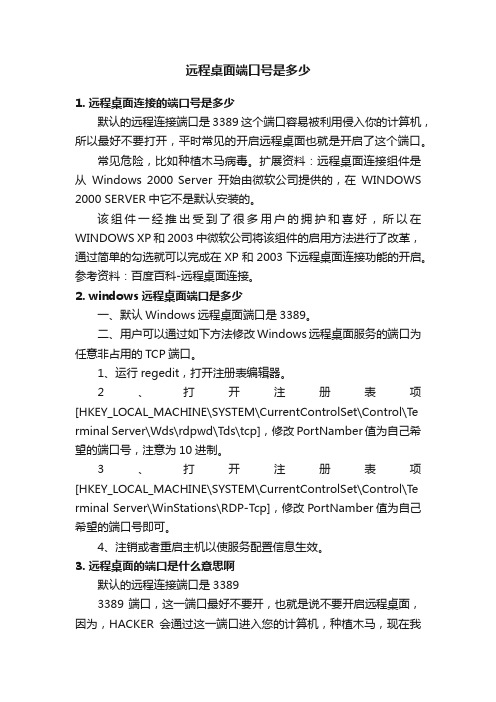
远程桌面端口号是多少1. 远程桌面连接的端口号是多少默认的远程连接端口是3389这个端口容易被利用侵入你的计算机,所以最好不要打开,平时常见的开启远程桌面也就是开启了这个端口。
常见危险,比如种植木马病毒。
扩展资料:远程桌面连接组件是从Windows 2000 Server开始由微软公司提供的,在WINDOWS 2000 SERVER中它不是默认安装的。
该组件一经推出受到了很多用户的拥护和喜好,所以在WINDOWS XP和2003中微软公司将该组件的启用方法进行了改革,通过简单的勾选就可以完成在XP和2003下远程桌面连接功能的开启。
参考资料:百度百科-远程桌面连接。
2. windows远程桌面端口是多少一、默认Windows远程桌面端口是3389。
二、用户可以通过如下方法修改Windows远程桌面服务的端口为任意非占用的TCP端口。
1、运行regedit,打开注册表编辑器。
2、打开注册表项[HKEY_LOCAL_MACHINE\SYSTEM\CurrentControlSet\Control\Te rminal Server\Wds\rdpwd\Tds\tcp],修改PortNamber值为自己希望的端口号,注意为10进制。
3、打开注册表项[HKEY_LOCAL_MACHINE\SYSTEM\CurrentControlSet\Control\Te rminal Server\WinStations\RDP-Tcp],修改PortNamber值为自己希望的端口号即可。
4、注销或者重启主机以使服务配置信息生效。
3. 远程桌面的端口是什么意思啊默认的远程连接端口是33893389端口,这一端口最好不要开,也就是说不要开启远程桌面,因为,HACKER会通过这一端口进入您的计算机,种植木马,现在我们的计算机安全意识越来越强,开放135端口的计算机越来越少,所以HACKER们就希望通过这一端口抓肉鸡。
可以通过注册表或者软件来修改远程桌面端口,修改远程桌面端口需要两个步骤:1、打开注册表[HKEY_LOCAL_MACHINE\SYSTEM\CurrentControlSet\Control\Te rminal Server\Wds\rdpwd\Tds\tcp],修改右边PortNamber的值,其默认值是3389,修改成所希望的端口即可,例如33092、再打开注册表[HKEY_LOCAL_MACHINE\SYSTEM\CurrentContro1Set\Control\T enninal Server\WinStations\RDP-T cp],再一次修改右边PortNumber的值,其默认值是3389,修改成所希望的端口即可,例如3309修改完后之后刷新注册表,如果有防火墙需要做例外。
电脑端口号怎么修改

电脑端口号怎么修改1. 怎么改tomcat的端口号修改tomcat端口号的方法:修改Server.xml文件,把8080端口改成80就可以了。
8080是Tomcat服务器的默认的端口号。
我们可以通过修改Tomcat服务器的conf目录下的主配置文件server.xml来更改.用记事本打开server.xml文件,找到如下部分:以下为引用的内容:<Connector port="8080" maxHttpHeaderSize="8192"maxThreads="150" minSpareThreads="25" maxSpareThreads="75"enableLookups="false" redirectPort="8443" acceptCount="100"connectionTimeout="20000" disableUploadTimeout="true" />将其中的port="8080"更改为新的端口号即可,如将“8080”改为“9080”等。
2. 如何修改tomcat服务器的端口如何修改Tomcat的端口号Tomcat的默认端口号为8080,假如我们使用服务器安装T omcat,使用网址访问的时候,总是需要在后面加上8080端口,如何修改端口号。
让其和其他的网站一样,直接输入网址即可访问呢?方法/步骤首先我们需要知道,http的默认端口是80,也就是说,如果我们将端口号修改为80,输入网址的时候就可以不用输入端口了,直接输入网址即可。
首先我们需要找到Tomcat目录下面的Conf文件夹。
找到server.xml文件,将其打开。
找到63行的这句话假如找不到,可以搜索8080等关键性词语只需要将这个8080修改为80即可修改成功后,重新启动服务器。
windows2003远程连接设置

一:在服务器没有任何错误的办法,一般服务器远程桌面连接的方法1:右击“我的电脑”打开“属性” ->远程->勾选上“远程协助”和“远程桌面”如图1图12:然后打开“选择远程用户”如图2 ->选择“添加”进入如图3“立即查找”选择所用远程的用户名图2图3图43:选择“用户账户”密码刚才选择远程用户,修改登录密码如图5图片5图64:现在已经设置好了,如果你的服务器没有启用防火墙,现在可以远程控你的服务器"mstsc"试一下吧。
二:第一种端口修改方式:注册表服务器远程链接的端口是3389,有时候你的端口要装软件的时候可能会被修改了,那么现在我们就现在修改这个端口了,有二个地方要修改,我建议最好是进注册表里修改有时用软件修改的不一定一致,方法如下:1、第一处运行RegEdit,打开注册表编辑器。
找到[HKEY_LOCAL_MACHINE\SYSTEM\CurrentControlSet\Control\Terminal Server\Wds\rdpwd\Tds\tcp],找到右边的PortNumber 值,记住2、第二处运行RegEdit,打开注册表编辑器。
找到HKEY_LOCAL_MACHINE\SYSTEM\CurrentControlSet\Control\Terminal Server\WinStations\RDP-Tcp,同样也要找到右边的PortNumber 值如果二个值不一样,在防火墙没有打开的情况下、在十进制状态下修改为3389如果你想改为别的,为了服务器安全考虑,那就在十进制状态下改成你想要的端口号吧,如:33099,只要不与其它端口冲突。
改了端口,一定要记得防火墙里要开你新设置的端口哦,不然就进不去了!(netstat -an 查找开放的端口)现在要重启一下你的服务器。
重启好了试试现在是不是可以远程了。
如果还是不行进入第三种方法。
三、第二种端口修改方式:界面操作打开网络连接→本地连接→属性→常规→Internet 协议(TCP/IP)→属性→高级→选项→属性→钩选启用TCP/IP筛选→TCP端口选择只允许→添加3389(默认端口,可以改)三:如果没有打开防火墙现在打开,选择“启用”->“网络连接设置”->看一下“服务”里的“远程桌面”有没有选择上一定是没有选择上了才不能远程的了,现在选择上。
